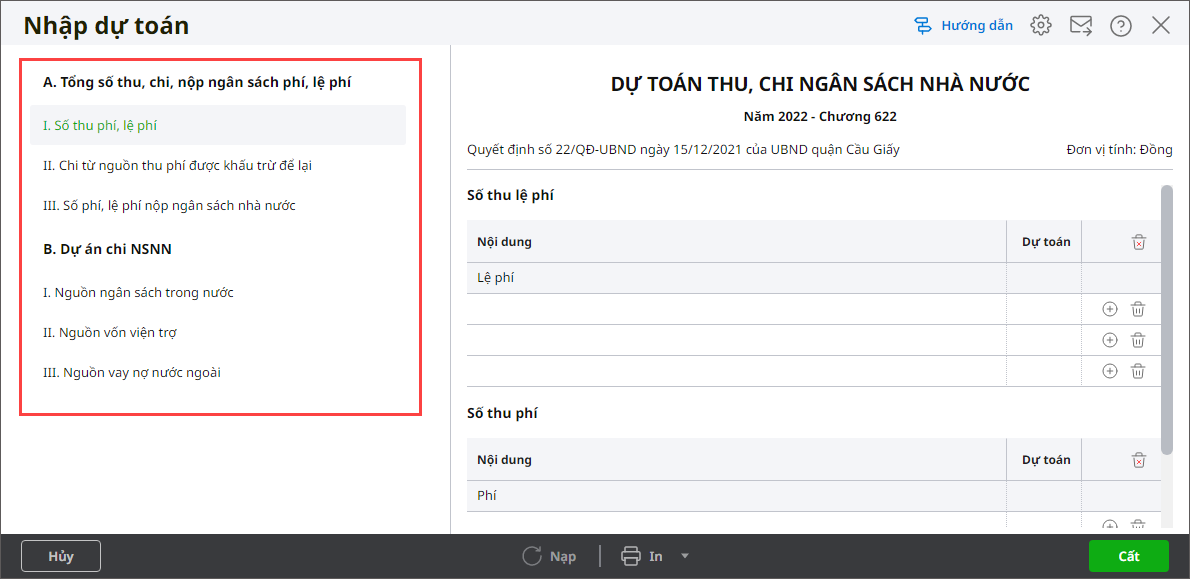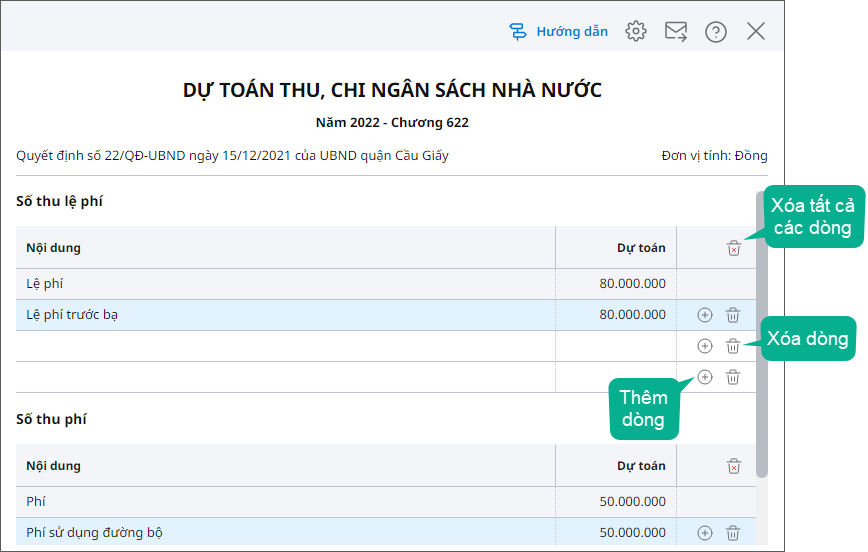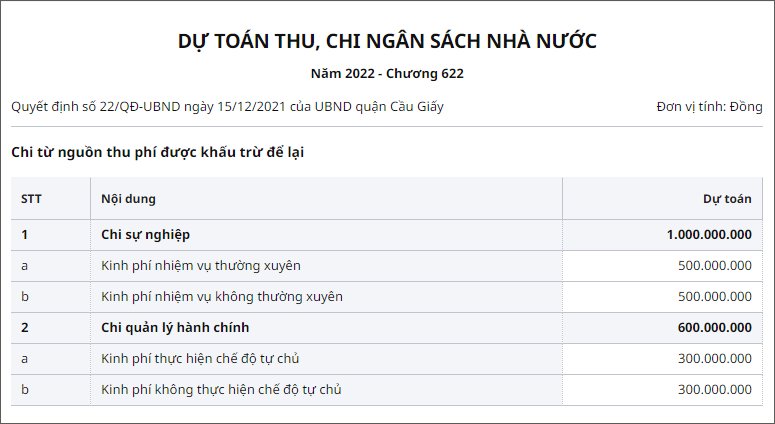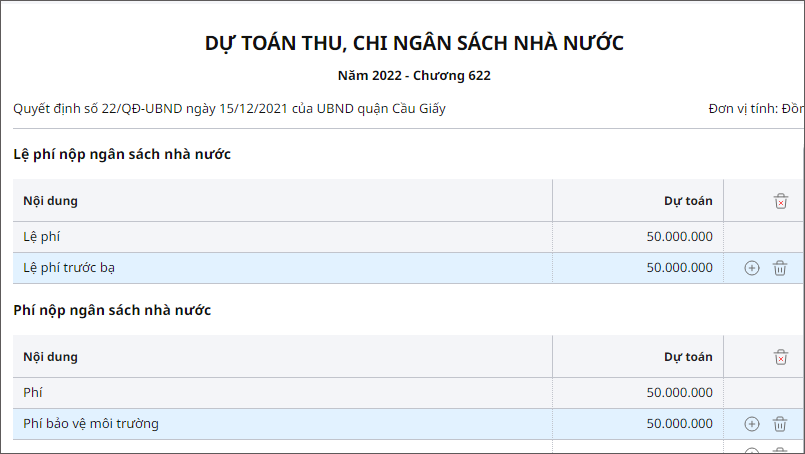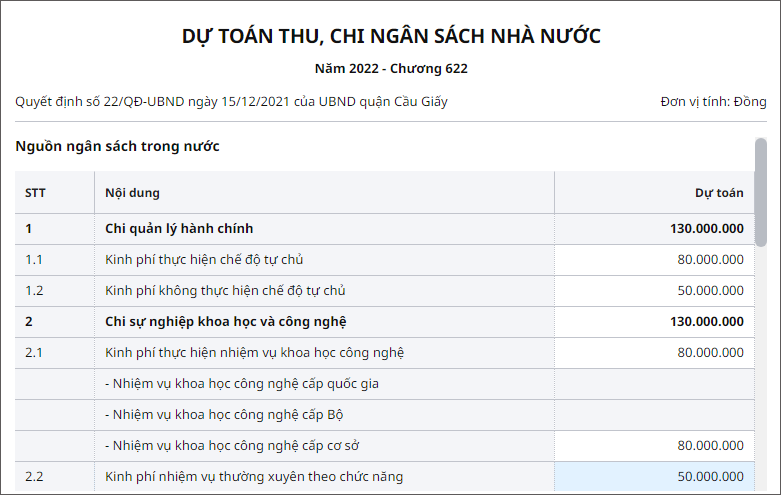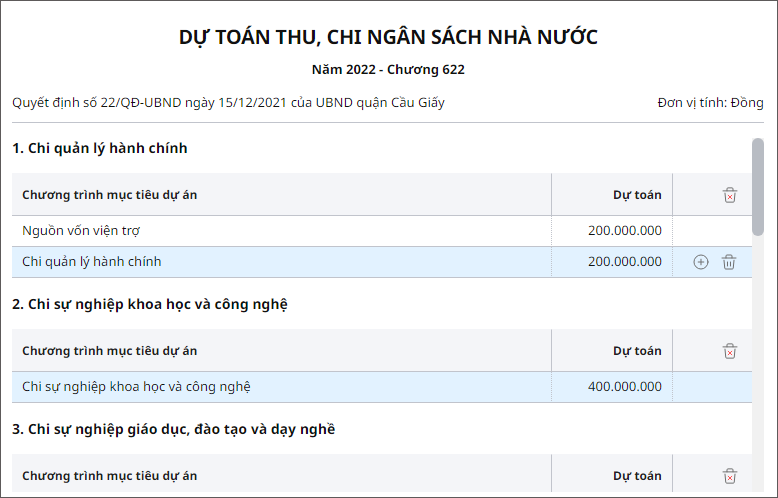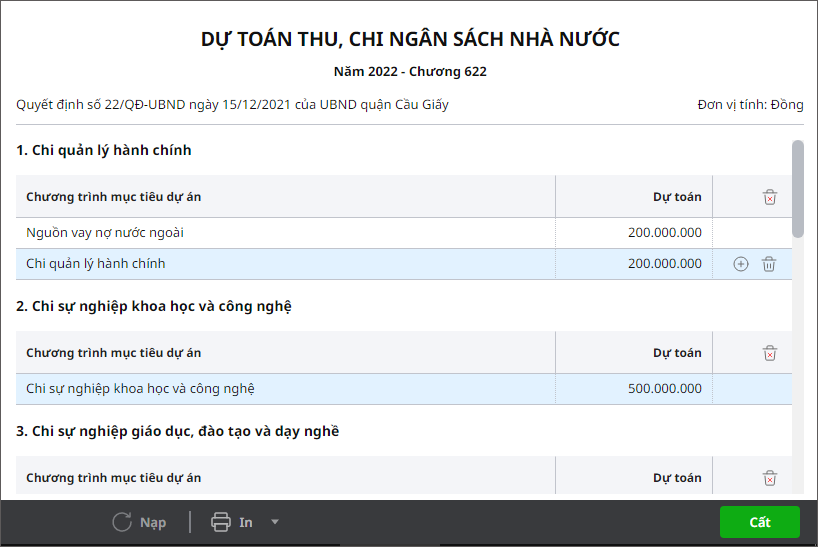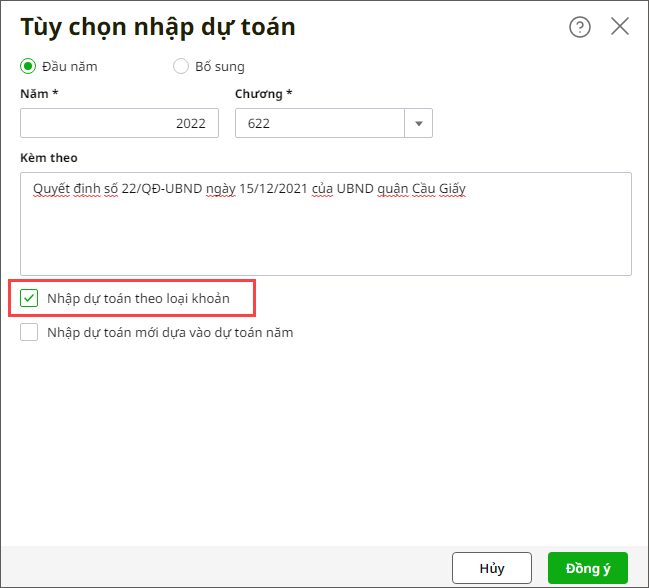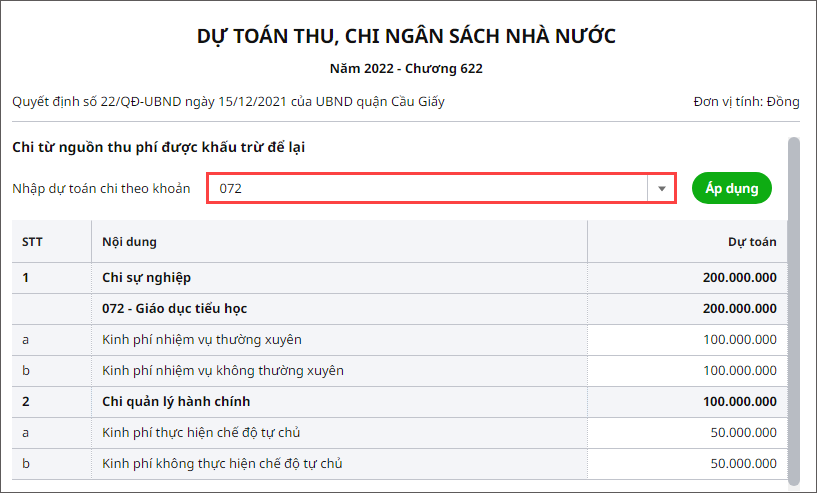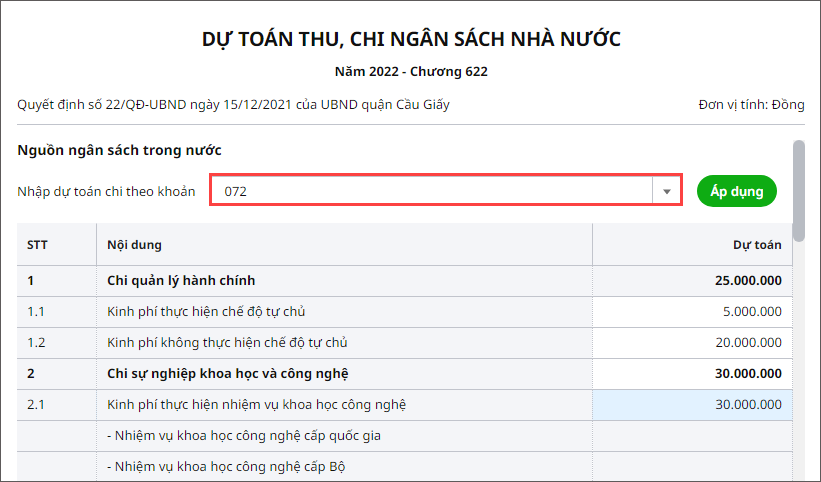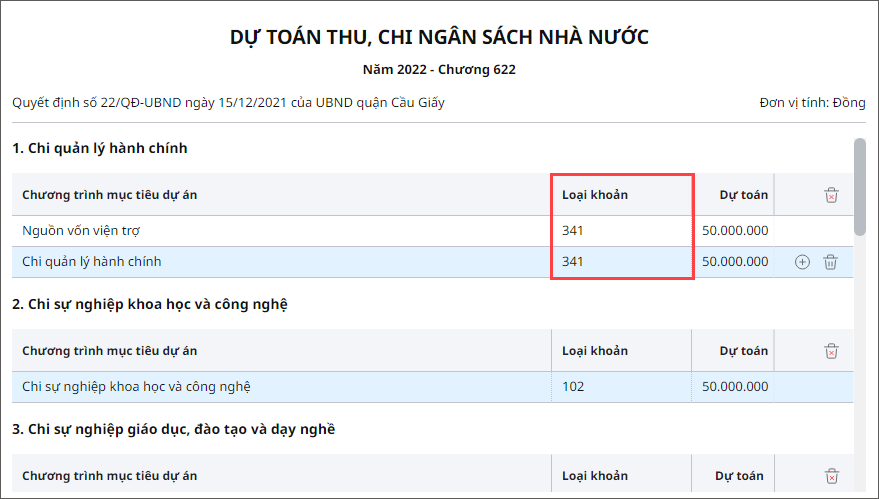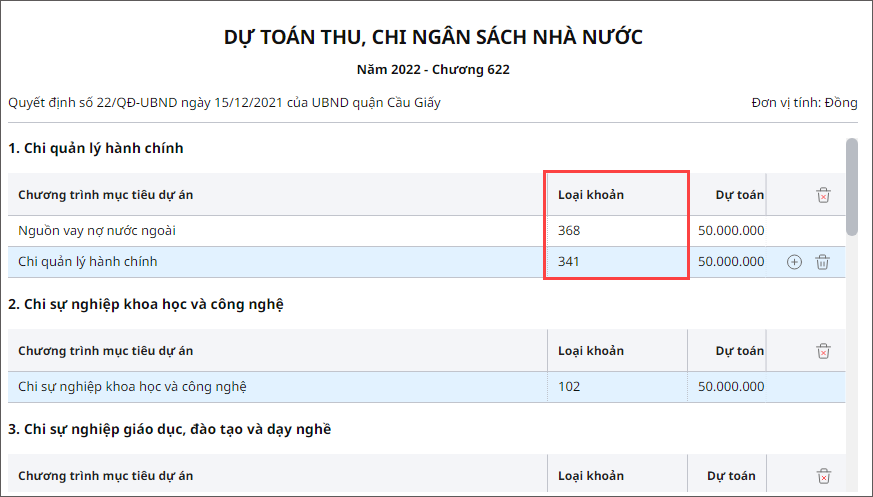Định kỳ hàng quý, 6 tháng hoặc năm các đơn vị nhận dự toán từ NSNN phải công khai số liệu thực hiện dự toán và số liệu quyết toán thu chi từ NSNN tại đơn vị và phải nộp cho đơn vị dự toán cấp trên tổng hợp lại để công khai theo yêu cầu của cơ quan tài chính. Phần mềm hỗ trợ kế toán nhập dự toán năm và in được các Biểu số theo TT 90/2018/TT-BTC để nộp lên cho đơn vị cấp trên.
Xem phim hướng dẫn:
Cách 1: Nhập tay trực tiếp vào phần mềm
1. Vào nghiệp vụ Kho bạc. Chọn vào biểu tượng 3 chấm ở góc phải màn hình, nhấn Nhập dự toán.
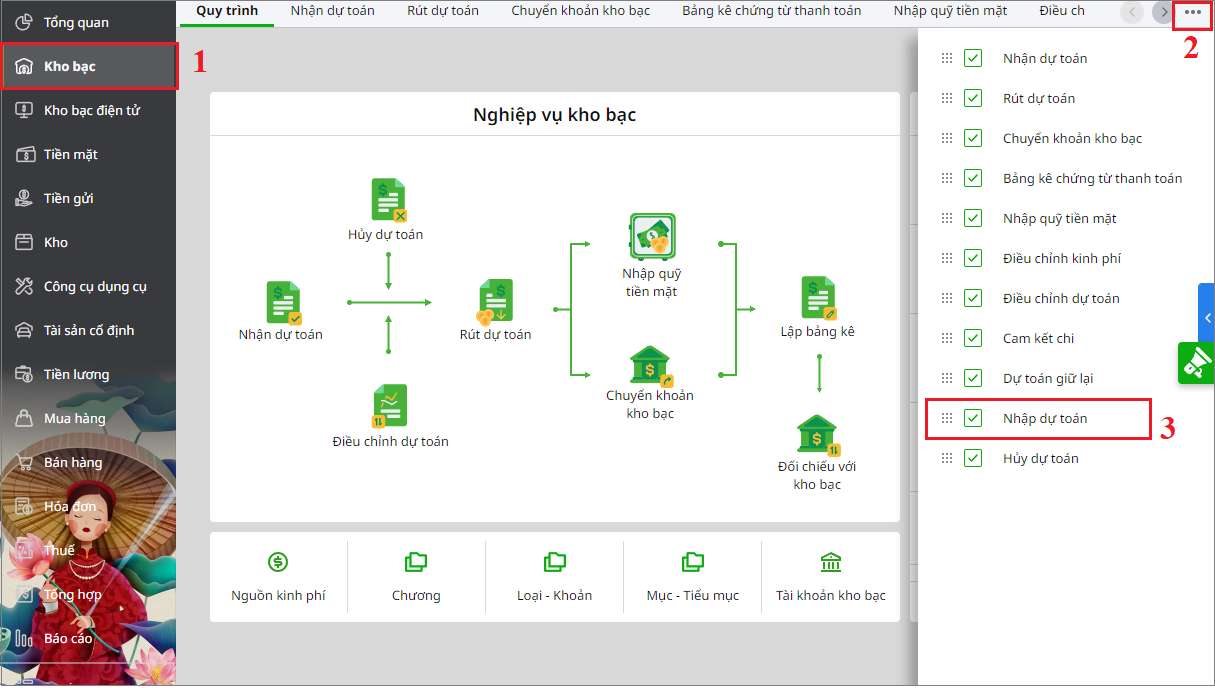
2. Nhấn Thêm.
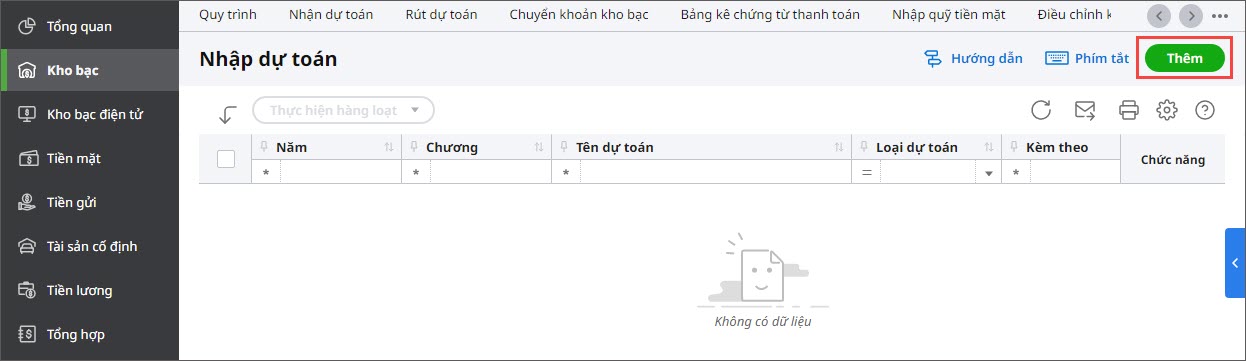
3. Khai báo các thông tin:
– Tích chọn Đầu năm để nhập dự toán đầu năm, tích chọn Bổ sung nếu muốn nhập dự toán bổ sung trong năm.
– Nếu nhập dự toán đầu năm:
- Chọn Năm và Chương cần nhập dự toán.
- Nhập mô tả tại phần Kèm theo.
- Tùy chọn tích chọn:
-
- Tích chọn Nhập dự toán theo loại khoản thì sẽ giúp anh/chị nhập dự toán chi tiết theo loại khoản để in được báo cáo quyết toán lên được số liệu Dự toán nguồn viện trợ, vay nợ, nguồn phí, lệ phí để lại.
- Tích chọn Nhập dự toán mới dựa vào dự toán năm và chọn dự toán trong trường hợp đơn vị đã có dự toán của các năm trước.
- Nhấn Đồng ý.
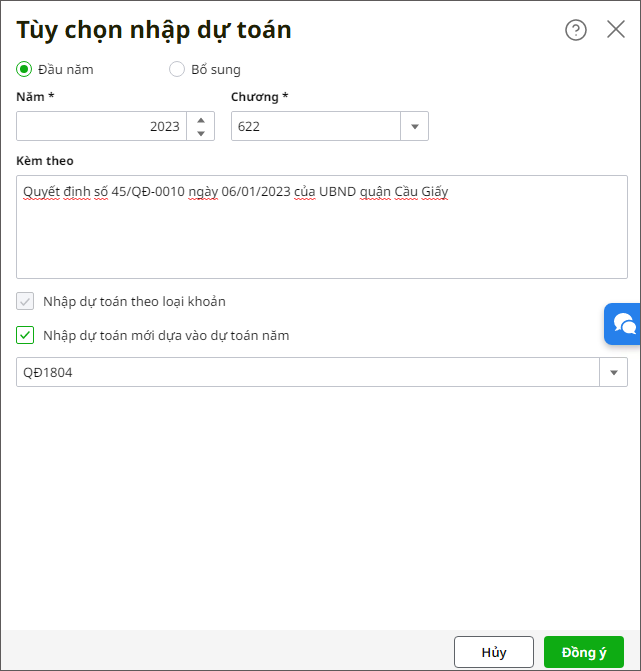
– Nếu nhập dự toán bổ sung:
- Nhập Ngày quyết định, Chương, Kèm theo.
- Tích chọn Nhập dự toán theo loại khoản nếu muốn nhập dự toán bổ sung chi tiết theo loại khoản.
- Nhấn Đồng ý.

Cách 2: Nhập dự toán theo quyết định giao từ phần mềm QLNS
Trường hợp đơn vị có kết nối Mimosa Online với MISA Bumas thì có thể sử dụng chức năng Thêm từ quyết định giao dự toán để chọn nhanh dự toán theo quyết định giao từ MISA Bumas.
- Xem hướng dẫn kết nối MISA Bumas tại đây
-
Xem hướng dẫn lấy danh mục Nhiệm vụ của MISA Bumas và MISA Mimosa Online tại đây
-
Xem hướng dẫn lấy danh mục Phí, lệ phí của MISA Bumas và MISA Mimosa Online tại đây
-
Xem hướng dẫn lấy danh mục CTMT, dự án của MISA Bumas và MISA Mimosa Online tại đây
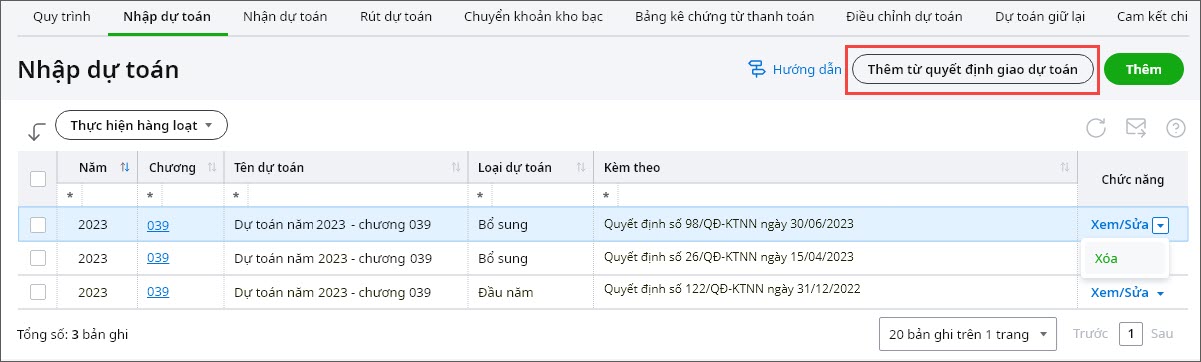
- Tích chọn các dự toán theo quyết định giao từ MISA Bumas. Nếu chọn nhiều quyết định giao thì mỗi quyết định sẽ tương ứng với 1 bản ghi nhập dự toán trên danh sách.
- Nhấn Đồng ý.
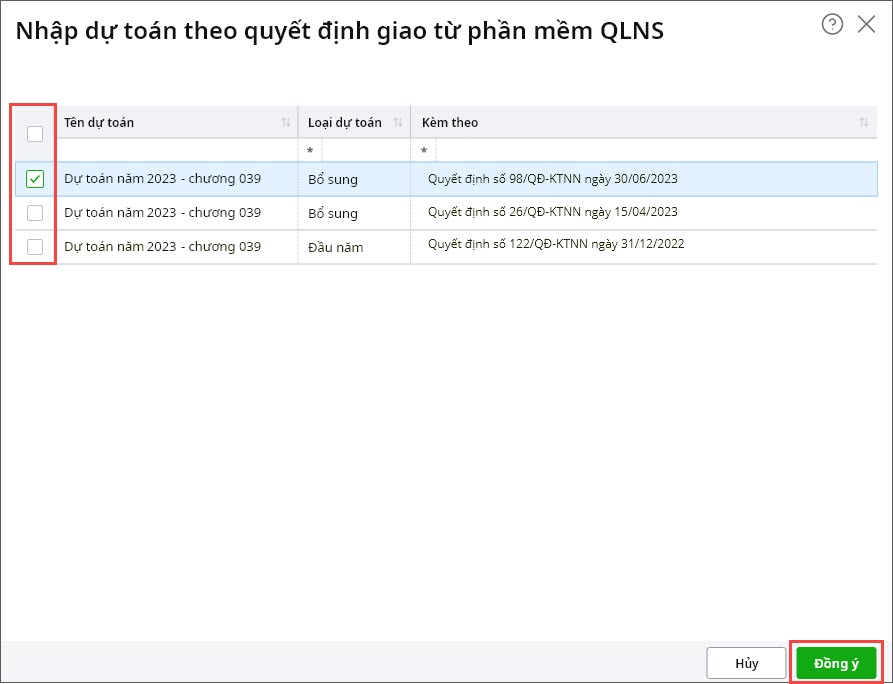
- Kích đúp chuột vào quyết định giao dự toán mà phần mềm vừa lấy từ MISA Bumas về để thực hiện nhập dự toán.
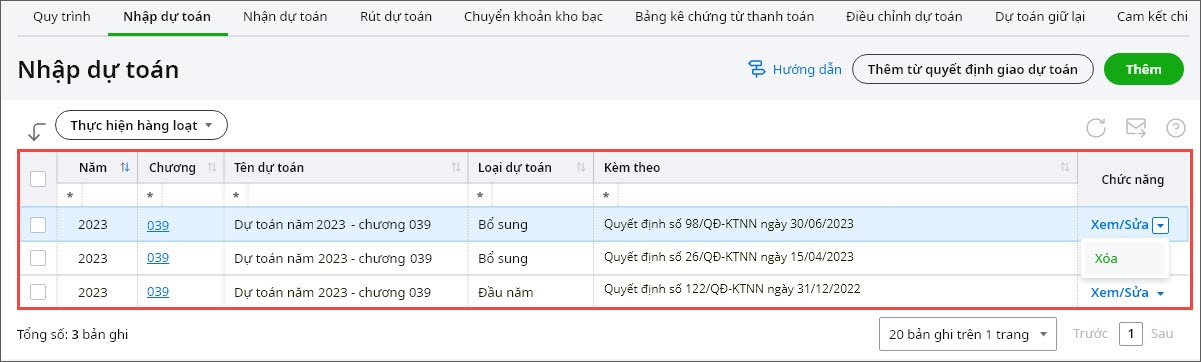
Nhấn chuột trái vào dấu + để xem chi tiết